DOT in PDF konvertieren
Konvertieren Sie DOT dokumente in das PDF Format, bearbeiten und optimieren Sie dokumente online und kostenlos.

Die DOT-Dateierweiterung steht für Microsoft Word Document Template. Sie wird verwendet, um standardisierte Dokumentformate mit vordefinierten Einstellungen wie Schriftarten, Layouts und Stilen zu erstellen, was Einheitlichkeit und Effizienz fördert. Eingeführt mit älteren Versionen von Microsoft Word, ermöglichen DOT-Dateien den Benutzern, konsistente Dokumente für verschiedene Projekte zu erstellen und minimieren den Bedarf an wiederholten Formatierungsaufgaben. Dieses ältere Format war entscheidend für die Etablierung automatisierter Dokumenterstellungsprozesse vor der Entwicklung neuerer Vorlagenformate wie DOTX.
Das Portable Document Format (PDF) ist eine Dateierweiterung, die 1993 von Adobe Systems entwickelt wurde, um den Dokumentenaustausch über verschiedene Systeme hinweg zu erleichtern. PDFs bewahren die Formatierung der Quelldokumente, was sie ideal für die konsistente Weitergabe von Texten, Bildern und Grafiken macht. Häufig verwendet für Formulare, Handbücher, E-Books und Berichte, sind PDF-Dateien plattformunabhängig und gewährleisten, dass der Inhalt auf verschiedenen Geräten und Betriebssystemen gleich aussieht. Diese Vielseitigkeit hat ihren Status als Standard im digitalen Dokumentationsbereich gefestigt, wodurch die Kompatibilität und Sicherheit beim Dateiaustausch verbessert wird.
Wählen Sie eine beliebige DOT-Datei von Ihrem Gerät aus, um den Upload zu starten.
Für eine erweiterte Konvertierung verwenden Sie die optionalen DOT-zu-PDF-Tools, die auf der Vorschauseite verfügbar sind, und klicken Sie auf die Schaltfläche Konvertieren.
Warten Sie ein paar Momente, bis der Konverter seine Arbeit erledigt hat, dann laden Sie Ihre PDF-Datei herunter.
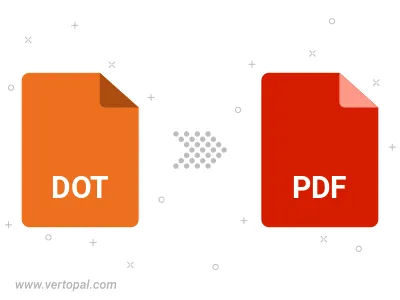
Konvertieren Sie DOT in ein passwortgeschütztes PDF.
Befolgen Sie die unten stehenden Schritte, wenn Sie Vertopal CLI auf Ihrem macOS-System installiert haben.
cd zum DOT-Dateiort oder fügen Sie den Pfad zu Ihrer Eingabedatei hinzu.Befolgen Sie die unten stehenden Schritte, wenn Sie Vertopal CLI auf Ihrem Windows-System installiert haben.
cd zum DOT-Dateiort oder fügen Sie den Pfad zu Ihrer Eingabedatei hinzu.Befolgen Sie die unten stehenden Schritte, wenn Sie Vertopal CLI auf Ihrem Linux-System installiert haben.
cd zum DOT-Dateiort oder fügen Sie den Pfad zu Ihrer Eingabedatei hinzu.